Hvorfor går Cortana stadig i baggrunden, når du har deaktiveret det?

Deaktiver Cortana, og Windows 10 skifter til lokal søgning efter alt. Men hvis du åbner Task Manager, vil du stadig se "Cortana" kører i baggrunden alligevel - hvorfor er det?
Cortana er virkelig bare "SearchUI.exe"
RELATED: Sådan deaktiveres Cortana i Windows 10
Hvis du har Cortana aktiveret eller ej, skal du åbne Task Manager og du vil se en "Cortana" -proces.
Hvis du højreklikker på Cortana i Task Manager og vælger "Gå til Detaljer" , vil du se, hvad der rent faktisk kører: Et program med navnet "SearchUI.exe".
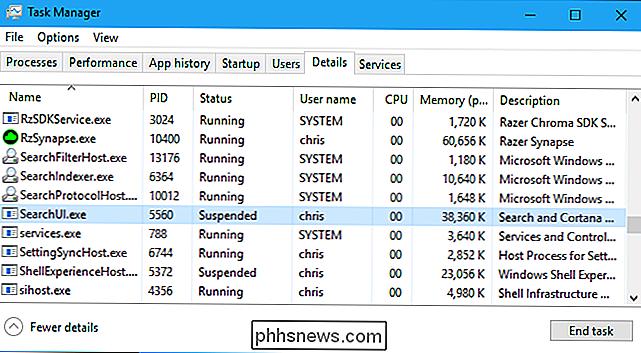
Hvis du højreklikker på "SearchUI.exe" og valgte "Åbn filplacering", vil du se, hvor SearchUI.exe er placeret. Det er en del af applikationsmappen "Microsoft.Windows.Cortana_cw5n1h2txyewy" i Windows.
Denne applikation vises som "Cortana" i listen over kørende processer, så det er lettere at forstå. Men det er faktisk et mindre værktøj med navnet SearchUI.exe.
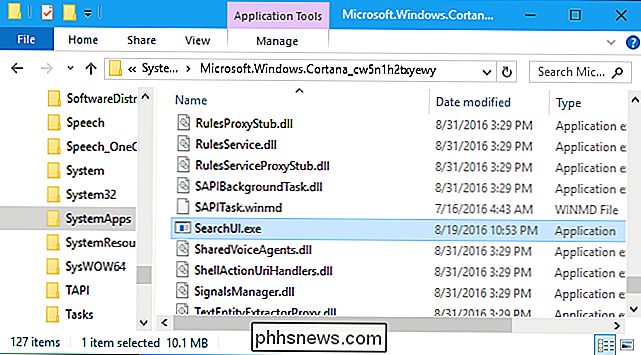
"SearchUI.exe" Er Windows Search-funktionen
Vi besluttede at deaktivere adgangen til SearchUI.exe, så vi kunne kontrollere, hvad det egentlig gør. Vi sluttede Cortana-opgaven fra Task Manager og derefter omdøbt mappen "Microsoft.Windows.Cortana_cw5n1h2txyewy" til noget andet. Efter det viste vi sig ikke at Cortana kører i baggrunden, men Windows Search-funktionen er helt brudt.
Det er rigtigt: Windows 10's søgefunktion bryder helt. Hvis du klikker på boksen "Søg Windows" på proceslinjen eller trykker på Windows + S på tastaturet, gør du ingenting. Søge dialogboksen vil ikke blive vist.
Omdøb Cortana mappen tilbage til dets oprindelige navn, og søgedialogen vises pludselig normalt igen.
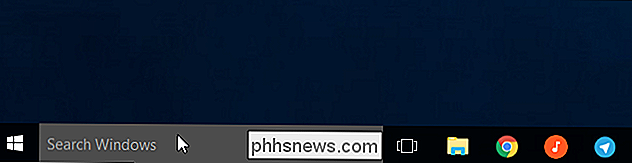
SøgUI.exe er slet ikke Cortana, selvom de er sammenflettet. "Cortana" er både navnet på Microsofts online-assistent og navnet på alle de lokale søgeværktøjer, der er indbygget i Windows 10. Når du deaktiverer Cortana fra registreringsdatabasen eller gruppepolitikken, er alle onlinefunktioner deaktiveret, men de lokale filsøgningsværktøjer er tilbage. Disse er teknisk set en del af "Cortana" -programmet, da det er bare, hvordan Microsoft har implementeret ting i Windows.
SearchUI.exe bruger næsten ikke nogen ressourcer, så svind det ikke
"Cortana" (eller SearchUI.exe ) bør ikke bruge meget i vejen for ressourcer, hvis du undersøger det i task manager. Det gør faktisk ikke noget, medmindre du åbner det.
Med Cortana deaktiveret med registreringsdatabasenes hack noterede vi os Cortana (SearchUI.exe) processen ved hjælp af 37,4 MB hukommelse og 0% af vores CPU. Cortana bruger nogen ressourcer overhovedet. Det skyldes, at det er lagt i hukommelse, så det kan øjeblikkeligt vises, når du klikker på boksen "Søg Windows" på proceslinjen eller trykker på Windows + S.
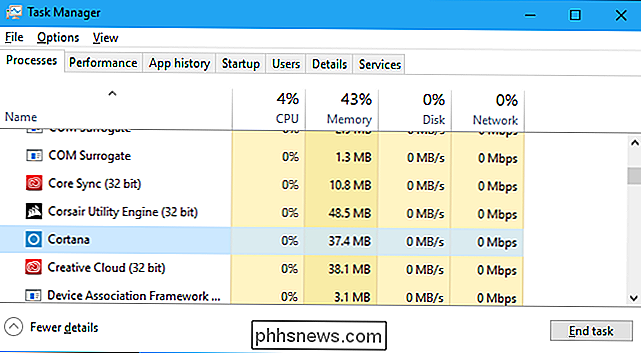
Når du åbner søgefeltet på Windows 10, bruger Cortana nogle CPU'er, men kun så længe søgedialogen er åben.
Cortana synes ikke at bruge flere ressourcer end dette. Det vil altid bruge en lille mængde RAM i baggrunden, og vil kun bruge nogle CPU'er, når du åbner den.
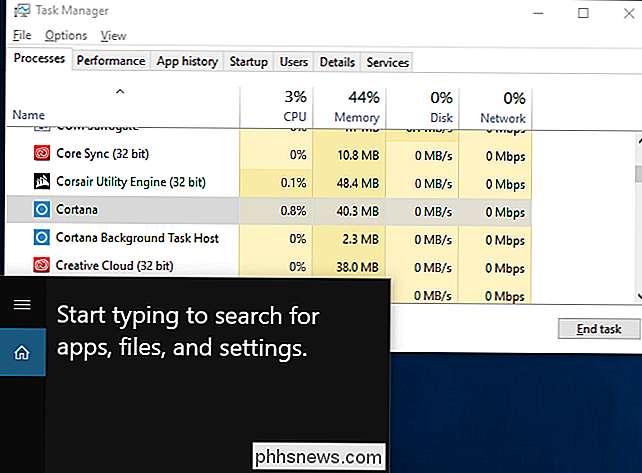
"Cortana" -processen håndter ikke engang filindeksering. Windows indekserer dine filer, undersøger dem og ordene inde i dem, så du hurtigt kan søge dem fra søgeværktøjet. Når Windows indekserer dine filer, kan du se processerne som "Microsoft Windows Search Filter Host", "Microsoft Windows Search Indexer" og "Microsoft Windows Search Protocol Host" ved hjælp af CPU i task manager.
For at kontrollere indeksering , skal du åbne din startmenu eller kontrolpanel og søge efter "indekseringsindstillinger". Start genvejstasterne Indekseringsindstillinger, der vises. Dette panel giver dig mulighed for at vælge de steder, hvor Windows indekserer filer, vælge de nøjagtige typer filer og ekskludere filer, som du ikke vil indeksere.
Kort sagt, "Cortana" kører ikke rigtig, når du har deaktiveret det . Den grundlæggende Windows-søgegrænseflade, kendt som SearchUI.exe, forbliver kørende under det større "Cortana" -banner, selvom den personlige assistent virkelig er slukket. SearchUI.exe bruger en meget lille mængde RAM og bruger kun CPU, når du har søgepanelet åbent, så det er ikke noget, du bør bekymre dig om.
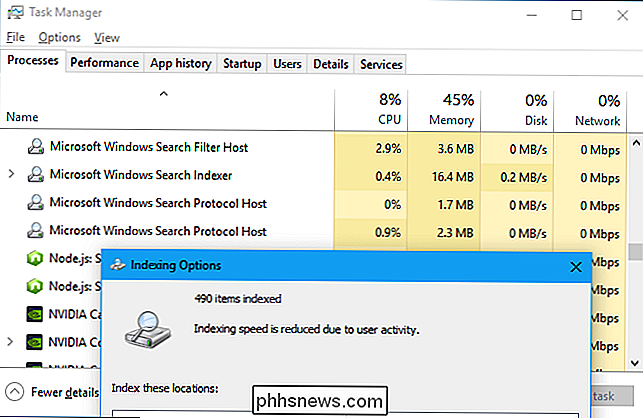

Sådan registreres der for at stemme online
Selvom evnen til faktisk at stemme online er stadig en drøm, tilbyder de fleste stater i USA i det mindste i det mindste muligheden for at registrere online. Her er en state-by-state opdeling af hvor (og hvordan) for at få det gjort. Hvordan Online Voter Registration Works Traditionelt kræver registrering til stemme, at du udfylder en papirregistreringsformular, som du får fra valgembedsmænd (eller internettet).

Pas på: Gratis antivirus er ikke rigtig gratis igen
Gratis antivirusprogrammer er ikke, hvad de plejede at være. Gratis antivirusvirksomheder pakker nu adware, spyware, værktøjslinjer og andet junk til at lave et hurtigt buck. På et tidspunkt var gratis antivirus bare reklame og skubbet brugere til at opgradere til de betalte produkter. Nu tjener gratis antivirusvirksomheder penge gennem annoncering, sporing og junkware-installationer.



